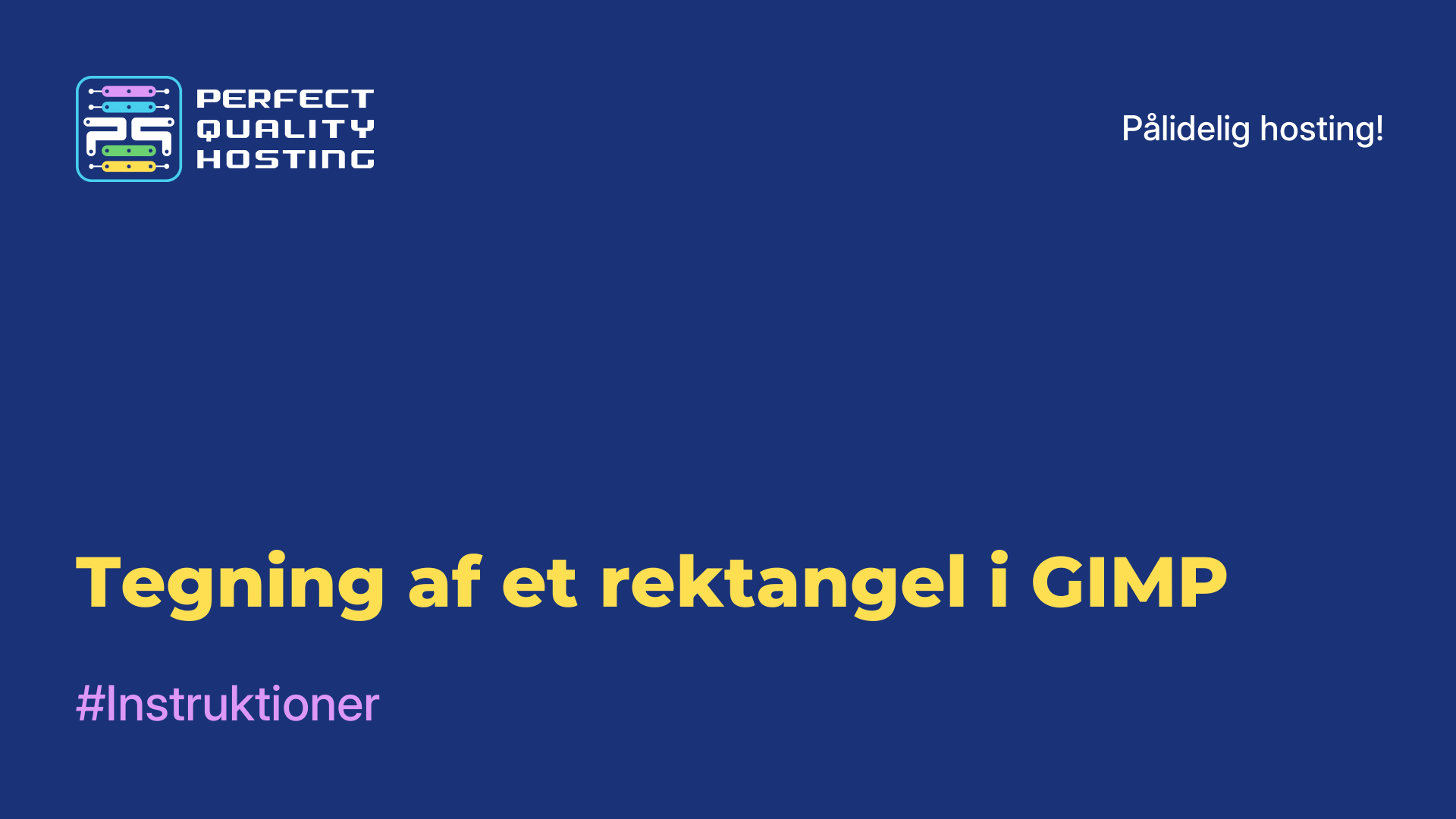-
Storbritannien+44 (20) 4577-20-00
-
USA+1 (929) 431-18-18
-
Israel+972 (55) 507-70-81
-
Brasilien+55 (61) 3772-18-88
-
Canada+1 (416) 850-13-33
-
Tjekkiet+420 (736) 353-668
-
Estland+372 (53) 683-380
-
Grækenland+30 (800) 000-02-04
-
Irland+353 (1) 699-43-88
-
Island+354 (53) 952-99
-
Litauen+370 (700) 660-08
-
Holland+31 (970) 1027-77-87
-
Portugal+351 (800) 180-09-04
-
Rumænien+40 (376) 300-641
-
Sverige+46 (79) 008-11-99
-
Slovakiet+421 (2) 333-004-23
-
Schweiz+41 (22) 508-77-76
-
Moldova+373 (699) 33-1-22
Oversigt over Neofetch-softwarens funktioner
Neofetch er et effektivt, men brugervenligt værktøj, der giver dig mulighed for at vise systeminformation i terminalen. Dets særlige egenskab er, at det viser information ved siden af et flot billede. Som billede kan du bruge distributionslogoet eller et hvilket som helst andet billede, du ønsker.
Funktioner i programmet
Programmet ligner funktionelt ScreenFetch eller LinuxLogo, men det kan tilpasses og er mere fleksibelt, og så indeholder det nyttige ekstrafunktioner. Det er hurtigt, kan udskrive billeder i ASCII-format og kan tage skærmbilleder, når scriptet er færdigt.
Før vi gennemgår programmet, lad os se på de vigtigste afhængigheder:
- Bash 3.0+ med understøttelse af Ncurses;
- w3m-img eller iTerm2 til at gemme billeder;
- imagemagick til at skabe forhåndsvisninger;
- Terminalemulatoren skal understøtte [14t [3] eller xdotool eller xwininfo + xwininfo + xdpyinfo;
- du skal bruge feh, nitrogen eller gsettings for at arbejde med tapet.
Bash 3.0+ og understøttelse af [14t skal konfigureres, dette leveres af de fleste terminaler, ellers er disse afhængigheder nødvendige for yderligere funktioner.
Installation af programmet
Oplysninger om linux-systemet ved opstart af terminalen er rart, men det er mindst og højst, nogle gange er disse oplysninger særligt nyttige. Du kan installere programmet fra tredjeparts repositories i enhver Linux-distribution. Lad os nu se på instruktionerne til de mest populære.
DEBIAN
Følgende kommando skal udføres:
$ echo "deb http://dl.bintray.com/dawidd6/neofetch jessie main" | sudo tee -a /etc/apt/sources.list
$ curl -L "https://bintray.com/user/downloadSubjectPublicKey?username=bintray" -o Release-neofetch.key && sudo apt-key add Release-neofetch.key && rm Release-neofetch.key
$ sudo apt-get update
$ sudo apt-get install neofetchUBUNTU ELLER LINUX MINT
I disse distributioner skal du udføre:
$ sudo add-apt-repository ppa:dawidd0811/neofetch
$ sudo apt-get update
$ sudo apt-get install neofetchRED HAT ELLER FEDORA
Først og fremmest skal du installere pakken dnf-plugins-core plugins:
$ sudo yum install dnf-plugins-coreTilføj derefter et repository, og installer neofetch derfra:
$ sudo dnf copr enable konimex/neofetch
$ sudo dnf install neofetchARCHLINUX.
Versioner af neofetch eller neofetch-git installeres fra AUR repository ved hjælp af packer eller yaourt:
$ packer -S neofetch
$ packer -S neofetch-gitEller:
$ yaourt -S neofetch
$ yaourt -S neofetch-gitGENTOO
Her bruger vi kommandoen:
$ sudo emerge app-misc/neofetchBrug af programmet i LINUX
Brug kommandoen for at få vist oplysningerne i terminalen:
$ neofetchBemærk, at hvis w3m-img eller imagemagick ikke er installeret på systemet, vil screenfetch blive brugt som standard, og neofetch vil vise linux-logoet som ASCI.
Information om LINUXMINT
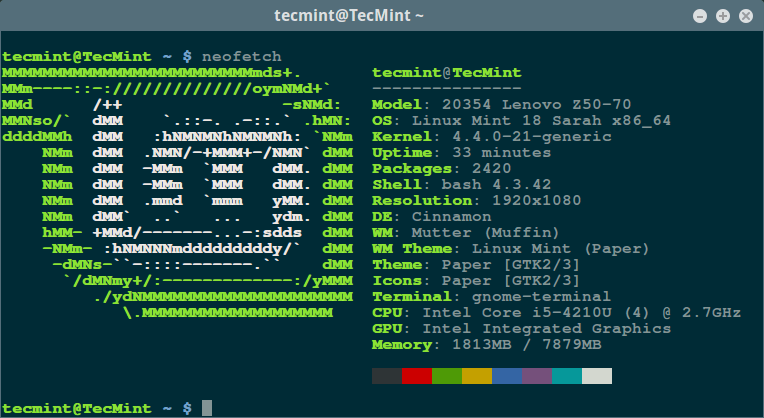
Information om Ubuntu
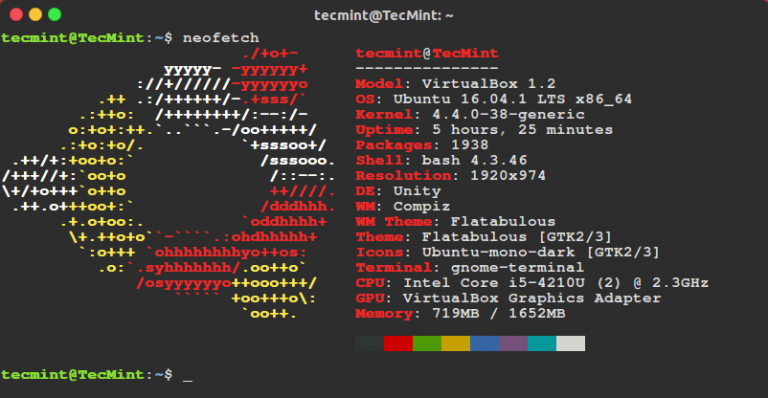
Hvis du ønsker at vise linux-distributionens logo som et almindeligt billede, skal du installere w3m-img eller imagemagick på dit system.
Kommandoen til Ubuntu:
$ sudo apt-get install w3m-imgKommando til Red Hat/Fedora:
$ sudo yum install w3m-imgLad os nu køre værktøjet igen for at se skrivebordsbaggrundsbilledet som et billede:
$ neofetch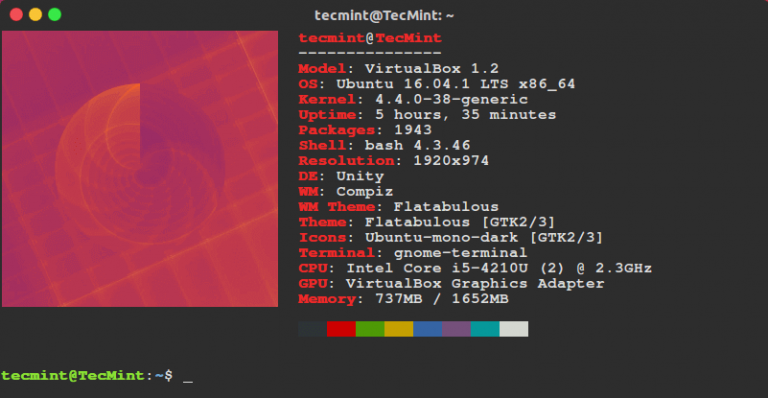
Efter den første kørsel opretter softwaren en konfigurationsfil med visse indstillinger i ~/.config/neofetch/config. Filen har en printinfo()-funktion, der giver brugeren mulighed for at konfigurere de systemoplysninger, der skal udskrives. Om nødvendigt har brugeren mulighed for at fjerne unødvendige linjer, tilføje nye linjer eller ændre dem.
Udfør for at åbne konfigurationsfilen:
$ vi ~/.config/neofetch/configFilens indhold er omtrent som følger:
#!/usr/bin/env bash
# vim:fdm=marker
#
# Neofetch config file
# https://github.com/dylanaraps/neofetch
# Speed up script by not using unicode
export LC_ALL=C
export LANG=C
# Info Options {{{
# Info
# See this wiki page for more info:
# https://github.com/dylanaraps/neofetch/wiki/Customizing-Info
printinfo() {
info title
info underline
info "Model" model
info "OS" distro
info "Kernel" kernel
info "Uptime" uptime
info "Packages" packages
info "Shell" shell
info "Resolution" resolution
info "DE" de
info "WM" wm
info "WM Theme" wmtheme
info "Theme" theme
info "Icons" icons
info "Terminal" term
info "Terminal Font" termfont
info "CPU" cpu
info "GPU" gpu
info "Memory" memory
# info "CPU Usage" cpu_usage
# info "Disk" disk
# info "Battery" battery
# info "Font" font
# info "Song" song
# info "Local IP" localip
# info "Public IP" publicip
# info "Users" users
# info "Birthday" birthday
info linebreak
info cols
info linebreak
}Kør kommandoen for at finde ud af alle værktøjsindstillinger og konfigurationsindstillinger:
$ neofetch --helpDu kan kontrollere, at indstillingerne i konfigurationsfilen er korrekte, ved at køre kommandoen:
$ neofetch --testFlaget --ascii kan bruges til at beordre, at distributionslogoet tegnes i tekstformat:
$neofetch --asciiProgrammet kan køres ved hver opstart af en terminal ved at tilføje ~/.bashrc til sidst:
$ vi ~/.bashrc
...
neofetchI denne oversigtsartikel blev funktionerne i et program, der kan sende oplysninger om Linux-systemet og distro-logoet til terminalen, diskuteret.